【5种方法】如何安全快速地存档iPhone上的邮件?
虽然 iPhone 照片保留了许多难忘的时刻,但消息却包含无法透露的重要信息。为了避免它们被意外地从您的 iPhone 中删除,将邮件存档是一种完美的方法!但是,Apple 不提供内置的免费功能来保存它们。因此,这篇文章为您提供了 5 种最方便的 iPhone 短信存档方法,让您不再担心意外丢失短信。现在向下滚动!
指南列表
在 iPhone 上存档文本/照片消息的终极方法 如何使用屏幕截图在 iPhone 16 上存档消息 通过备忘录在 iPhone 上保存重要短信 如何通过 iCloud 将 iPhone 上的消息存档到云端 使用 iTunes 在 iPhone 16 上同步信息 有关如何在 iPhone 上存档消息的常见问题解答在 iPhone 上存档文本/照片消息的终极方法
尽管 iPhone 不提供直接存档短信的选项,但您仍然可以使用以下命令将 iPhone 上的短信存档到计算机上: AnyRec PhoneMover。因此,如果数据丢失,您可以找到所有消息以恢复到您的 iPhone 16。如果您只想恢复特定消息,您可以利用其内置的搜索功能来查找一条消息。此工具还提供一键将消息传输到计算机的功能,不受 iTunes 或其他传输应用程序的限制。

一键将 iPhone 上的所有内容(包括消息)传输到电脑。
通过预览功能,让您在传输前预览短信。
还可以以 TXT、HTML 或 CSV 格式导出消息和 iMessage。
让您在程序中组织和管理 iPhone 文本/照片消息。
100% 安全
步骤1。使用 USB 数据线将 iPhone 连接到电脑。连接后,点击移动设备上弹出通知中的“信任”即可开始扫描您的 iPhone 数据。

第2步。完成后,从左侧选项卡前往“消息”,加载所有 iPhone 消息,其组织方式与在移动设备上查看的方式相同。

第 3 步。单击要存档到计算机的每条消息;您可以点击上面的“复选框”来选择全部。完成后,单击“导出到 PC”以选择保存这些消息的文件位置。单击“选择文件夹”以验证选择。通过这种方式,您可以 将 iPhone 消息同步到 Mac.

如何使用屏幕截图在 iPhone 16 上存档消息
短信的屏幕截图也可用于在 iPhone 上存档消息,因为它将保存在“照片”应用程序中。然而,在某些时候这可能会很困难,因为您需要手动查找所需的消息,并且您的手机将因这些新文件而占用大量空间。
如果您不介意,可以通过以下方式在 iPhone 上通过截图来存档邮件:
1. 对于具有 Touch ID 的 iPhone:前往“消息”应用程序,然后选择所需的消息。按“主页”和“电源”按钮截取屏幕截图。
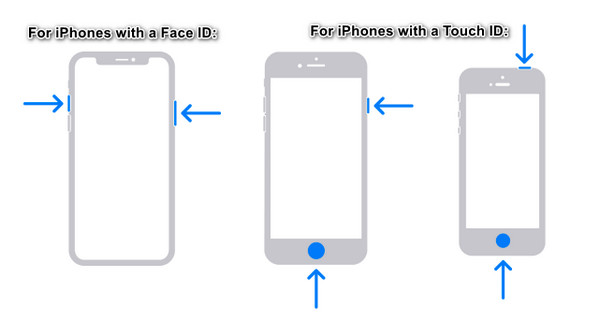
2. 对于配备 Face ID 的 iPhone:打开要存档的所需消息后,立即按“侧面”和“音量调高”按钮。
通过备忘录在 iPhone 上保存重要短信
现在,如果您想要在 iPhone 上存档特定的短信,请考虑使用“备忘录”。您所要做的就是复制并粘贴 iPhone 短信,然后您可以立即从“消息”应用程序中删除这些消息。但是,如果您使用 Notes 在 iPhone 上存档邮件,复制和粘贴将不会包含发件人和号码等详细信息。
步骤1。打开“消息”应用程序,然后前往您想要存档的消息。 “长按”文本以查看选项,然后选择“复制”。
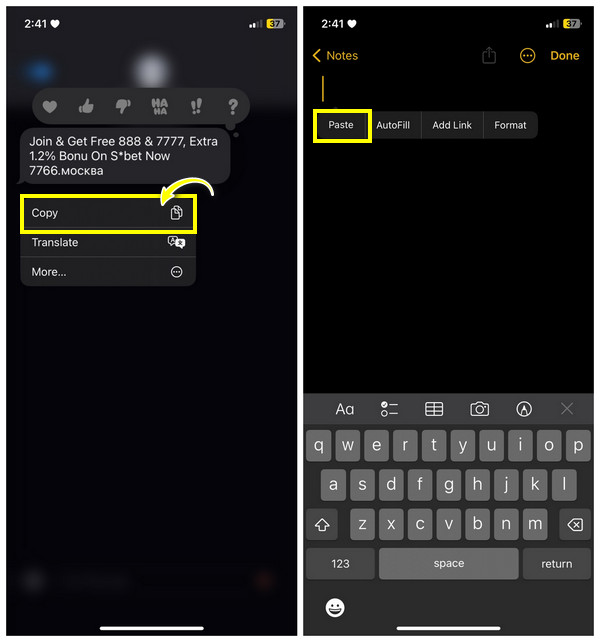
第2步。转到“笔记”并点击“纸张”按钮开始新的笔记。点击空白区域的任意位置,然后选择“粘贴”。
如何通过 iCloud 将 iPhone 上的消息存档到云端
假设联系方式和他们的信息对您来说很重要;使用 iCloud 在 iPhone 上存档邮件。除了短信之外,iCloud 还可以备份联系人、音乐、照片等。但是,如果您有大量邮件需要存档或备份,5GB 可用空间可能很快就会满,因此您必须支付额外的存储空间才能继续存档新邮件。
如果您有足够的云存储空间,则可以按照以下步骤存档 iPhone 短信:
步骤1。确认您有强大的 Wi-Fi 网络,以避免同步 iPhone 消息时遇到困难。
第2步。然后,打开“设置”,点击您的“名称”,然后选择“iCloud”。在“使用 iCloud 的应用程序”部分下找到“消息”;请启用它。您的 iPhone 短信将立即同步到 iCloud!
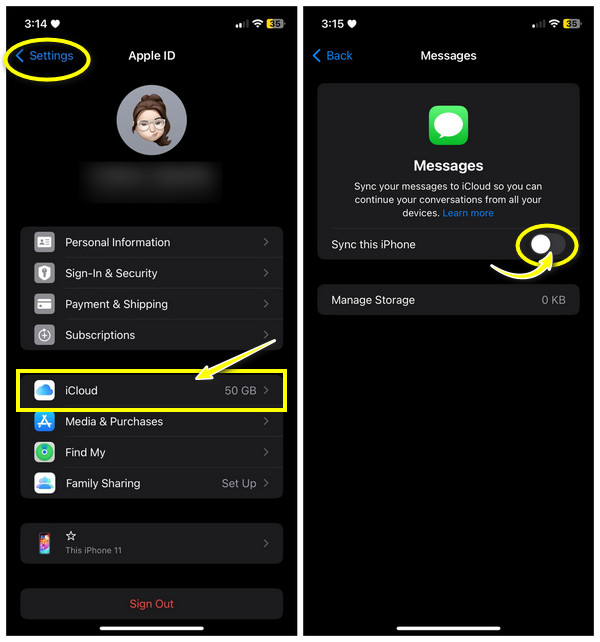
使用 iTunes 在 iPhone 16 上同步信息
与 iCloud 一样,iTunes 也可以 备份 iPhone 消息、照片、视频等。虽然您可以使用 iTunes 在 iPhone 上存档消息,但您必须确保消息不会同步到 iCloud。另外,您不能只备份消息。此外,一旦您从备份中恢复,iTunes 将清除 iPhone 上的现有数据。尽管iTunes就是这样,但它在存档短信方面仍然有效。
准备好后,以下是如何使用 iTunes 在 iPhone 上存档邮件的方法:
步骤1。在您的计算机上下载新版本的 iTunes。然后,准备一根 USB 电缆将您的 iPhone 连接到它。确保点击 iPhone 上的“信任”。
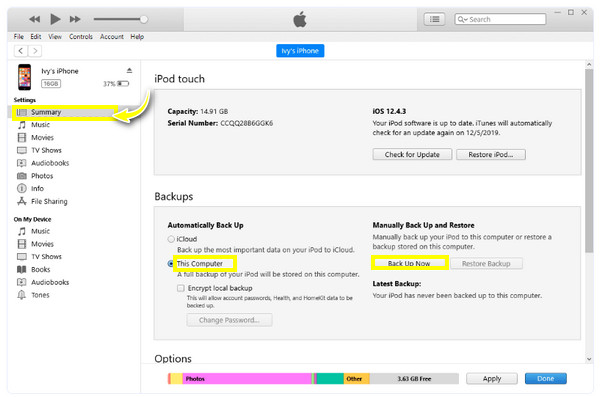
第2步。在 iTunes 屏幕上,单击上面的“设备”按钮或您的 iPhone,然后单击后面的“摘要”选项卡。在“备份”下,单击“此计算机”的单选按钮,然后点击“立即备份”开始。
有关如何在 iPhone 上存档消息的常见问题解答
-
可以在 iPhone 上存档 iMessage 信息吗?
不幸的是,iPhone 不提供直接选项来存档消息,包括 iMessages。一旦收件人阅读了该消息,该消息就会被加密。然而,有很多方法可以完成它,比如截图、通过笔记、iCloud 以及其他已经讨论过的方法。
-
如何在 iPhone 上轻松截屏以存档邮件?
除了使用按钮之外,您还可以使用辅助触摸来捕获屏幕。点击它,转到设备,前往更多,然后点击箭头以查看屏幕截图选项。如果您的 iPhone 上未激活它,请找到“设置”、“辅助功能”,然后找到“触摸”。
-
学习在 iPhone 上存档邮件有什么意义?
存档文本消息为您提供了交换记录,一旦消息从其帐户中删除,收件人或其他人就无法更改该记录。另外,一旦您不小心删除了邮件,这一点就至关重要。
-
我可以直接在 iPhone 上存档电子邮件吗?
是的。您可以将电子邮件直接传输到存档,以免收件箱混乱。所有存档的电子邮件将保留在该文件夹中,除非您将其删除。
-
如何使用 Finder 在 iPhone 上存档邮件?
如果您一直使用最新的Mac操作系统,则无法再使用iTunes;相反,请使用 Finder 来存档邮件。为此,请连接您的 iPhone,然后启动 Finder。找到“常规”选项卡以查看备份选项。单击立即备份。
结论
如果您想删除邮件但又不想丢失它们,归档就是答案!您可以通过屏幕截图、Notes、iCloud 或 iTunes 在 iPhone 上存档消息,但您可能会遇到云空间不足、无法有选择地备份等问题。从而进一步了解 AnyRec PhoneMover 工具至关重要。它是无缝、快速备份短信、照片、联系人、视频和音乐而不影响现有数据的理想解决方案。使用这款数据传输工具,除了成就伟大之外,别无所求。
100% 安全
